Selamat malam semua, kali ini
saya akan memberikan sebuah tutorial sangat sederhana yaitu bagaimana cara
menghilangkan jerawat atau noda pada photo. Simple sekali caranya kita hanya
menggunakan satu tool saja dalam melakukannya, bukan hanya jerawat yang bisa
kita hilangkan tapi juga kumis, dan lain-lainnya yang mengganggu pada poto kita
yohoho… tentunya untuk menjadikan hasil poto kita lebih kece kan.
Oke kamu langsung saja buka adobe
photoshop dan kemudian open image nya, saya disini menggunakan adobe photoshop
cs5,
Setelah photo sudah tampil pada
workspace photoshop kita, pilih spot
healing brush tool. sebenarnya kita bisa menggunakan tools lainnya seperti Clone stamp tool, ataupun healing
brush tool. namun dari tools ini, spot
healing brush tool yang lebih saya sarankan, mengapa ? pertama karena lebih
mudah pemakaiannya, kita tinggal klik saja dibagian yang ingin kita bersihkan
tanpa perlu mengambil sample dari area lainnya seperti Clone stamp tool, kedua hasilnya pun lebih rapih.
Setelah kita pilih Spot Healing Tool selanjutnya aturlah
ukuran brushnya pada panel berikut ini, sesuaikan ukurannya, shortcut untuk
mengecilkan ukuran brush pada photoshop adalah { dan shortcut untuk memperbesar ukuran brush adalah } pada keyboard kamu guys.
Setelah ukuran brushnya sudah
kita sesuaikan selanjutnya kita hanya perlu meng-klik pada area yang ingin kita bersihkan tentunya. Cukup
dengan sekali klik saja langsung bersih yohohoho…
 |
| Sebelum |
 |
| Sesudah |
Ini adalah cara paling mudah
untuk menghilangkan jerawat pada poto dengan menggunakan adobe photoshop, jadi
kalo ada yang jual obat jerawat yang ada sample poto before after nya jangan
langsung percaya guys, bisa aja itu hasil edit dari photoshop yohohoho…
semoga bermanfaat ya tutorial nya
yohohoho…


















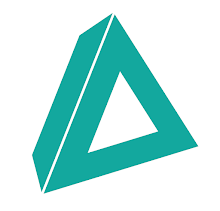
0 comments:
Post a Comment